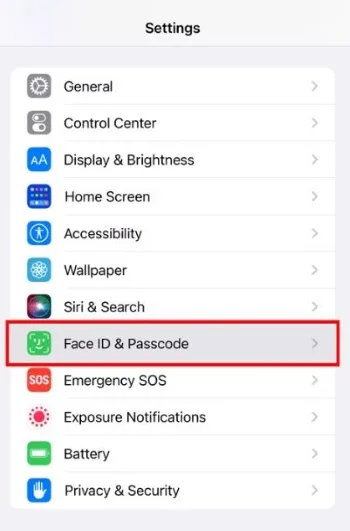در صورت کار نکردن فیس آیدی آیفون 🙂 شما قادر به باز کردن قفل گوشی، تایید هویت برای پرداخت، تایید پسورد، تایید دانلود و انجام باقی فعالیت هایی که نیاز به فیس آیدی دارد (در صورت فعال سازی این قابلیت از سوی شما) نخواهید بود.
بنابراین رفع مشکل فیس آیدی از اهمیت بالایی برخوردار است. در این مطلب از انزل وب به آموزش کامل حل مشکل کار نکردن فیس آیدی (Face ID) در حالت عادی و بعد از آپدیت می پردازیم.
علت کار نکردن فیس آیدی آیفون چیست؟
? How To Fix Apple Face ID Not Working
به طور خلاصه به گزارش بخش پشتیبانی اپل برای حل مشکل کار نکردن فیس آیدی آیفون می توانید اقدامات زیر را انجام دهید:
- گوشی خود را ریستارت کنید.
- از تمیزی قسمت ناچ و اطراف دوربین اطمینان حاصل کنید.
- تنظیمات فیس آیدی را چک کنید.
- در صورت اشکال در فیس آیدی برای برخی از برنامه ها، تنظیمات مجوز آن را بررسی کنید.
- از قابلیت چهره جایگزین (Alternative Appearance) استفاده کنید.
- تنظیم فیس آیدی با ماسک را فعال کنید.
- فیس آیدی را ریست و دوباره اسکن کنید.
- سلامت سنسور تشخیص چهره (Dot Projector) کنار دوربین جلو را چک کنید.
- گوشی آیفون خود را به درستی در دست بگیرید.
- سیستم عامل آیفون را به آخرین نسخه موجود آپدیت کنید.
- تنظیمات آیفون را ریست کنید.
- ریست فکتوری گوشی آیفون
- حتما در تعمیرگاه های معتبر گوشی آیفون خود را تعمیر کنید.
- وضعیت سلامت سخت افزار را از تنظیمات گوشی بررسی کنید.
در ادامه این مطلب به دلایل و راهکارهای رفع از کار افتادن فیس ایدی بعد از اپدیت به صورت دقیق تر می پردازیم.
۱- علت های کار نکردن فیس آیدی آیفون
در صورتی که فیس آیدی به درستی کار نکند شما با ارور Face ID Is Not Available مواجه خواهید شد. دلایل مختلفی باعث کار نکردن و غیر فعال شدن فیس آیدی در آیفون می شود. این دلایل شامل موارد زیر می باشد:
- ۵ بار اسکن نادرست فیس آیدی آیفون
- پس از ریستارت گوشی
- اگر قفل گوشی تا ۴۸ ساعت باز نشده باشد.
- اگر در صفحه خاموش کردن گوشی و یا تماس اضطراری باشید.
- در صورتی که گوشی در حالت Lost Mode و یا Find My Phone باشد.
- در صورتی که قفل گوشی را با فیس آیدی (تا ۴ ساعت) و با پسورد (تا ۶ روز) باز نکرده باشید.
۲- راه های حل مشکل کار نکردن فیس آیدی آیفون
اگر گوشی آیفون شما دچار آسیب های فیزیکی مثل افتادن و یا ضربه خصوصا به بخش سنسور فیس آیدی در قسمت دوربین گوشی شود، با ارور Face ID Has Been Disabled مواجه خواهید شد. گاهی اوقات در صورت بروز مشکل برای فیس آیدی، نیاز است که گوشی را تعمیر کنید. اما پیش از انجام این کار می توانید از راه های مختلفی کار نکردن فیس آیدی را بررسی کنید. در این بخش این اقدامات را مورد بررسی قرار خواهیم داد:
۲-۱ تنظیمات فیس آیدی را چک کنید
برای این کار ابتدا به قسمت تنظیمات آیفون بروید و سپس گزینه Face ID & Passcode را انتخاب کنید.

صفحه را اسکرول کنید و Reset Face ID را انتخاب کنید و تنظیمات را ریست کنید.

سپس دوباره با انتخاب Set up Face ID طبق دستورالعمل فیس آیدی را دوباره تنظیم کنید.

شما می توانید فیس آیدی را برای باز کردن قفل صفحه برنامه آیتونز و App Store، تایید پرداخت پول و تایید پسورد برای ورود به سایت استفاده کنید.
۲-۲ در صورت مشکل فیس آیدی در برخی از برنامه ها، تنظیمات مجوز آن را بررسی کنید
برخی از برنامه ها (مثل برنامه های بانکی) برای تایید برخی از فعالیت ها به فیس آیدی نیاز دارند. در صورتی که قابلیت فیس آیدی را فعال نکرده باشید، مجبور می شوید برای هر بار ورود پسورد را وارد کنید.
برای فعال سازی فیس آیدی برای برنامه مورد نظرتان در تنظیمات آیفون و بخش Face ID & Passcode و در لیست Use Face ID For، گزینه Other Apps را انتخاب کنید. (این گزینه زمانی که قابلیت فیس آیدی در گوشی شما فعال باشد، نمایش داده می شود.)

در انتها اطمینان حاصل کنید نشانگر مقابل برنامه مورد نظرتان فعال باشد.

۲-۳ دوربین جلوی گوشی را پاک کنید
صفحه نمایش گوشی شما می تواند بر اثر استفاده و تماس با دست به راحتی کثیف شود و همچنین این کثیفی دوربین جلو را هم درگیر می کند. جایگاه دوربین در گوشی آیفون به گونه ای است که حتی زمانی که در تماس تلفنی با گوشی حرف میزنید، صفحه نمایش در تماس با مو و صورت شما قرار می گیرد و چربی صورت و مو را دریافت کرده و کثیف می شود.
قسمت بالای گوشی های آیفون دارای سنسورهای مختلفی می باشد و تمیز نگه داشتن آن، اهمیت بالایی در عملکرد فیس آیدی دارد. برای تمیز کردن این قسمت می توانید از دستمال های پارچه ای و یا پنبه ای استفاده کنید. در صورت وجود چربی همچنین می توانید از کمی الکل ضد عفونی کننده سبک و یا پد های الکلی مناسب پاک کردن صفحه گوشی استفاده کنید.
۲-۴ از قابلیت چهره جایگزین (Alternative Appearance) استفاده کنید
اگر فیس آیدی شما در اکثر اوقات به درستی کار می کند و اما زمانی که یک پوشش به خصوص استفاده می کنید، قادر به تشخیص چهره شما نیست، از قابلیت چهره جایگزین در تنظیمات فیس آیدی استفاده کنید. برای فعال سازی این قابلیت در بخش تنظیمات گوشی آیفون و قسمت Face ID & Passcode، گزینه Set up an Alternative Appearance را انتخاب کنید.

این قابلیت تنها در صورتی که چهره ای را برای فیس ایدی، بر روی گوشی خود تنظیم کرده باشید فعال می شود.
نکته: در قابلیت چهره جایگزین (Alternative Appearance) امکان اضافه کردن چهره شخص دیگری برای باز کردن قفل با فیس آیدی وجود دارد. برای امنیت گوشی بهتر است در صورتی که مشکوک به فعال بودن فیس آیدی برای شخص دیگری در گوشی خود هستید، با انتخاب گزینه Reset Face ID تنظیمات فیس آیدی را ریست کنید و سپس دوباره این قابلیت را برای چهره خودتان فعال کنید. (پسورد گوشی آیفون (Passcode) را هم حتی الامکان تغییر دهید.)
۲-۵ فیس آیدی با ماسک را فعال کنید
در قسمت تنظیمات آیفون و بخش Face ID & Passcode قابلیت فیس آیدی با ماسک را برای زمانی که پوششی را بر روی چهره خود استفاده میکنید، فعال کنید.

این قابلیت نه تنها برای زمانی که از ماسک استفاده می کنید، بلکه برای عینک، دستمال سر و … که ممکن است باعث خطا در تشخیص چهره شما توسط سنسورهای فیس آیدی شود هم کاربرد دارد.
به این نکته توجه داشته باشید که فیس آیدی آیفون برای تشخیص چهره علاوه بر تصویر کلی اجزای صورت (چشم دهان و بینی)، از مردمک چشم افراد هم استفاده می کند. فیس آیدی گاهی با برخی از عینک های آفتابی باز می شود اما در صورتی که قادر به تشخیص چهره شما با عینک آفتابی نیست، عینک را بردارید و پس از تایید فیس آیدی دوباره استفاده کنید.
۲-۶ فیس آیدی را ریست و دوباره اسکن کنید
اگر فیس آیدی شما برخی اوقات کار نمی کند، ریست فیس آیدی و تنظیم دوباره آن می تواند در رفع مشکل شما موثر باشد. یکی از دلایل کار نکردن فیس آیدی می تواند به علت برخی تغییرات در صورت شما باشد. البته این مشکل در رابطه با تغییرات جزئی در آرایش مو و یا تغییر مدل ریش و سبیل در آقایان صادق نیست. اما در صورتی که تغییر محسوسی در چهره خود ایجاد کرده اید، در بخش Face ID & Passcode تنظیمات آیفون، گزینه Reset Face ID را انتخاب کنید و سپس برای راه اندازی مجدد این قابلیت گزینه Set Up Face ID را انتخاب کنید و پس از انجام مراحل فیس آیدی جدید را فعال کنید.
۲-۷ سلامت سنسور تشخیص چهره (Dot Projector) جلوی گوشی را چک کنید

اگر سنسور تشخیص چهره دوربین جلوی گوشی شما به درستی کار نکند، فیس آیدی شما هم به درستی کار نخواهد کرد. این آسیب می تواند بر اثر ضربه به این قسمت و یا افتادن گوشی باشد.
یکی از راه های تست این مشکل، این است که در برنامه دوربین تنظیمات را بر روی حالت Portrait Mode قرار دهید.

در صورتی که دوربین شما قادر به تشخیص پس زمینه و بلوری کردن آن نباشد، می تواند نشانه ای از خرابی Dot Projector باشد.
۲-۸ گوشی آیفون خود را به درستی در دست بگیرید
برای نتیجه گیری بهتر از فیس آیدی گوشی را در فاصله مناسبی از صورت خود قرار دهید. (۲۰ تا ۲۵ سانتی متر) همچنین در صورتی که دست شما در مقابل دوربین قرار گرفته باشد، دوربین قادر به تشخیص چهره شما نخواهد بود.
سنسور فیس آیدی به طور کلی در دو حالت پرتره و منظره کار می کند. گوشی های آیفون ۱۳ و گوشی های آیفون با iOS 16، از فیس آیدی در حالت منظره استفاده می کنند. همچنین قابلیت تشخیص چهره با ماسک، در حالت پرتره دوربین استفاده می شود و این قابلیت در گوشی های آیفون ۱۲ و با سیستم عامل iOS 15.4 وجود دارد.
۲-۹ گوشی را ریستارت کنید
یکی از ساده ترین راهکار ها برای رفع مشکلات گوشی آیفون، ریستارت گوشی می باشد. برای این کار تنها لازم است که گوشی خود را خاموش و پس از چند دقیقه روشن کنید. این عمل باعث بهبود عملکرد فیس آیدی شما می شود. فقط پس از ریستارت نیاز است که یک بار پسورد را وارد کنید تا دوباره فیس آیدی فعال شود.
۲-۱۰ سیستم عامل را به آخرین نسخه موجود آپدیت کنید
سیستم عامل گوشی های آیفون هر چند وقت یک بار برای رفع باگ ها و بهبود عملکرد خود آپدیت جدیدی برای سیستم عامل ارائه می دهد. یا ممکن است در یک سری از آپدیت سیستم عامل باگ برای بخش فیس آیدی اتفاق بیفتد و این قابلیت به درستی کار نکند. در این صورت باید حتما وضعیت آپدیت جدید سیستم عامل آیفون را چک کنید.
برای این کار به تنظیمات آیفون و بخش General بروید.

با انتخاب گزینه Software Update سیستم عامل را آپدیت کنید.

در صورتی که آپدیت وجود داشته باشد در این بخش نمایش داده می شود.

آپدیت سیستم عامل در صورتی که مشکل فیس آیدی ناشی از باگ و اشکال در این بخش باشد، ممکن است به رفع مشکلات فیس آیدی کمک کند.
۲-۱۱ تنظیمات آیفون را ریست کنید
ریست تنظیمات آیفون می تواند در رفع مشکلات فیس آیدی موثر باشد. البته این کار باعث پاک شدن کلیه تنظیمات گوشی خواهد شد.
برای این کار به بخش General در تنظیمات آیفون بروید. سپس Transfer or Reset iPhone را انتخاب کنید.

در این بخش گزینه Reset را انتخاب کنید.

در لیست باز شده گزینه Reset All Settings را انتخاب کنید.

پس از انجام مراحل از شما خواسته می شود که پسورد را وارد کنید.پس از وارد کردن پسورد، دوباره وضعیت فیس آیدی را بررسی کنید.
۲-۱۲ پاکسازی به تنظیمات کارخانه گوشی آیفون
در صورتی که هیچ کدام از روش های بالا در حل مشکل کارساز نبود، بازگشت به تنظیمات کارخانه و ریست کلی گوشی آیفون را انجام دهید. با این کار علاوه بر تنظیمات تمامی فایل های گوشی شما هم پاک خواهد شد. در نتیجه پیشنهاد می کنیم پیش از انجام این کار حتما از گوشی خود بکاپ بگیرید و پس از انجام فرایند، دوباره اطلاعات را در گوشی وارد کنید.
۲-۱۳ حتما در تعمیرگاه های معتبر گوشی آیفون خود را تعمیر کنید
در صورتی که به تازگی گوشی آیفون خود را در تعمیرگاه های نامعتبر تعمیر کرده باشید احتمال بروز مشکل برای بخش های مختلف گوشی و همچنین فیس آیدی وجود دارد. گوشی های آیفون تنها باید توسط تعمیرکاران ماهر تعمیر شود. زیرا در تعمیر این گوشی ها، تعمیرکار باید سنسورهای فیس آیدی را تنظیم کند. استفاده از قطعات بی کیفیت و غیر استاندارد باعث می شود که گوشی آیفون و این قابلیت به درستی کار نکنند.
۲-۱۴ وضعیت سلامت سخت افزار را از تنظیمات گوشی بررسی کنید
گاهی گوشی به طور مشخص با اروری وجود مشکل در گوشی را اطلاع می دهد و شما می توانید از بخش تنظیمات، مشکل را شناسایی کنید برای این کار به تنظیمات گوشی و قسمت General و بخش About بروید.

در بخش Parts and Service History می توانید وجود مشکل در بخش های مختلف را بررسی کنید. در صورتی که تمامی قطعات در گوشی به درستی کار کنند پیام Genuine Apple Part در مقابل نام قطعه نمایش داده می شود.

اما در صورت وجود مشکل در عملکرد گوشی شما ارور های Unknown Part و یا Face ID Issue Detected برای شما نمایش داده می شود.

سوالات متداول
از کجا بفهمیم فیس ایدی خراب شده است؟
به طور کلی فیس آیدی در کسری از ثانیه چهره فرد را اسکن کرده و اجازه انجام فعالیت را صادر می کند. در صورتی که این قابلیت کند شود و یا کار نکند می تواند از علائم خراب شدن فیس آیدی باشد که کاربر باید در رفع آن اقدام کند.
گوشی بدون فیس ایدی چیست؟
قابلیت فیس آیدی در گوشی های مدل جدیدتر آیفون (از آیفون X به بعد) وجود دارد. در مدل های قبل تر این گوشی تایید مراحل و یا باز کردن قفل گوشی، از طریق لمس اثر انگشت فرد با دکمه Home امکان پذیر بود.
در گوشی های با این قابلیت همچنین در صورتی که فیس آیدی را فعال نکنید باید به جای آن هر بار پسورد گوشی را وارد کنید و فعالیت خود را در گوشی انجام دهید، که کمی زمانبر است.
چرا فیس آیدی غیر فعال شده است؟
فیس آیدی به دلایل مختلفی چون 5 بار اسکن نادرست فیس آیدی آیفون ،ریستارت گوشی و یا در صورتی که قفل گوشی را با فیس آیدی (تا 4 ساعت) و با پسورد (تا 6 روز) باز نکرده باشید، غیر فعال می شود.
جمع بندی
در گوشی های آیفون جدید قابلیت فیس آیدی جایگزین قابلیت اثر انگشت در سری های قبل شده است. این قابلیت به صرفه جویی در زمان کاربر کمک می کند و در زمان کمی قفل گوشی را باز کرده و یا فرایند انجام کاری را در گوشی آیفون تایید می کند.
در صورت بروز اشکال در فیس آیدی و رفع ارور Face ID Is Not Available ابتدا سیستم عامل گوشی را آپدیت کنید و در صورت عدم بهبود در وضعیت این قابلیت، آن را به دست تعمیر بسپارید. همچنین نکته بسیار مهم در حفظ امنیت گوشی شما در صورت استفاده از فیس آیدی این است که گوشی را در دسترس افراد غریبه قرار ندهید و در صورتی که احساس می کنید شخص دیگری هم چهره خود را از طریق این قابلیت برای دسترسی گوشی شما تنظیم کرده است، تنظیمات را بررسی کرده، آن را ریست کنید و سپس دوباره تنظیم کنید. همچنین در صورت نیاز به تعمیر با توجه به ساز و کار حساس قطعات گوشی آیفون حتما به تعمیرکار های معتبر و با تجربه محصولات اپل بسپارید.
نظرات و پیشنهادات شما؟
در این مطلب حل مشکل کار نکردن فیس آیدی (Face ID) در حالت عادی و بعد از آپدیت آموزش داده شد. در صورتی که تجربه این مشکل را داشتید کدام روش این مطلب را پیشنهاد می کنید؟ نظرات و پیشنهادات خود را با ما در بخش دیدگاه ها به اشتراک بگذارید.
source